Сделай свой компьютер стабильнее и быстрее. Что Майкрософт забыла вам сказать - [16]
а остальное оставьте без изменений. На панели с левой стороны выберите «File attributes, Error Handling»:
В появившемся окне выберите опцию «File attributes to remove» → «Encrypted»:
Не вносите больше никаких изменений. Нажмите «ОК» в нижней части, чтобы закрыть окно «File copy options». Нажмите клавишу «Save copy option to a file»:
После сохранения настроек в файле. rcx вам больше не потребуется осуществлять их конфигурацию в будущем. Последние сохраненные настройки будут по-прежнему загружаться при следующем запуске RichCopy. В ином случае выберите меню «File» → «Open», чтобы загрузить ранее сохраненный файл настроек, или выберите «File» → «Recent Profiles»:
Мы готовы к синхронизации. Убедитесь, что подлежащие синхронизации файлы не открыты в каком-либо программном обеспечении, поскольку RichCopy не может работать с открытыми файлами. Теперь нажмите кнопку «Start copy»:
Если все пройдет успешно, вы увидите сообщение об этом на нижней панели RichCopy. (Если вы получите какие-либо сообщения об ошибках, используйте свой поисковик для нахождения решения). Далее мы запустим Robocopy для очистки. Закройте RichCopy и любые программы, которые получают доступ к подлежащим синхронизации файлам и папкам (в том числе файловый проводник, Windows Explorer). Нажмите клавишу Windows и введите «cmd» (без кавычек). Нажмите правой кнопкой мыши на значок командной строки Windows:
и выберите «Запуск от имени администратора». Появится окно командной строки, ожидая ваших указаний:
Введите следующий код (или скопируйте из данной электронной книги):
>robocopy «D: \My Files» «F: \My Files» /PURGE /S /NoDCopy
Вы уже знакомы с данной командой (замените названия исходной папки и папки резервного копирования названиями своих собственных папок). Параметр >/NoDCopy приказывает Robocopy не копировать специальные параметры, такие как «Зашифровано» или «Скрыто», из исходных вложенных папок и файлов в материалы внутри запасной папки. В нашем случае две директории уже синхронизированы, но RichCopy не удалила пустые папки внутри папки резервного копирования. Показанный выше код выполнит данное действие. Сохраните данный код в текстовом файле для резервного копирования на следующей неделе.
Исходная папка и запасная папка зашифрованы в виде архивов 7-Zip
В этом случае синхронизация невозможна. Вам необходимо удалить старый файл резервного копирования и сделать новую копию.
Как создать диск восстановления системы
Чтобы подготовиться к катастрофическому событию, когда ваша Windows не сможет запуститься (например, из-за вируса), вам необходимо создать диск восстановления системы (называемый «диск восстановления» в Windows 7). Во-первых, вам нужен пустой USB-накопитель с объемом памяти не менее 8 ГБ. Во-вторых, очистите историю просмотров и другую конфиденциальную личную информацию с помощью CCleaner. В-третьих, создайте точку восстановления системы. Теперь вы можете перейти в панель управления → Восстановление → «Создание диска восстановления»,
(в Windows 7: Панель управления → Резервное копирование и восстановление → Создание диска для восстановления системы). Следуйте инструкциям на экране. Вам, возможно, потребуется вставить установочный носитель Windows, такой как DVD, если соответствующие параметры Windows не установлены. В случае, если во время данной процедуры вам потребуется вставить установочный DVD-диск Windows, а у вас его нет, я рекомендую следующее отличное подробное руководство:
https://www.winhelp.us/restore-windows-re.html
В случае появления сообщения «Мы не можем создать диск восстановления. При создании диска восстановления возникла проблема» это, вероятно, означает, что у вас устаревшая сборка Windows 10, и поэтому вы должны установить более поздние обновления Windows.
Если вы устранили все проблемы с этой функцией Windows и успешно создали диск восстановления, вам необходимо убедиться, что все функционирует нормально. Запустите командную строку Windows в качестве администратора, введите следующую команду: >reagentc /boottore
и перезагрузите компьютер, чтобы изучить, как выглядит среда восстановления Windows. Данная команда работает только один раз, ваши последующие перезагрузки будут выполнены стандартным образом.
Если ваш компьютер не запускается даже с диска восстановления, что может произойти, если вы ударите свой компьютер каким-нибудь тяжелым предметом или если вы подключите слишком много периферийных устройств, вам необходимо выполнить следующие действия: во-первых, отключите все несущественные периферийные устройства и попробуйте снова запустить компьютер. Если это не поможет, то осуществите правильное заземление (чтобы избавиться от статического электричества), отсоедините компьютер от розетки электропитания, наденьте резиновые перчатки, откройте корпус вашего компьютера, выньте модули ОЗУ, очистите контакты с помощью ватной палочки и установите модули ОЗУ на место. Отключите и снова подключите свою видеокарту и все жесткие диски. Купите пылесос с обратным потоком (который работает в качестве воздуходувной машины) и несколькими насадками. Установите самую маленькую насадку на пылесос, наденьте респиратор, выйдите на улицу или на балкон вместе с пылесосом и компьютером и удалите всю пыль из вашего компьютера с помощью такой воздуходувной машины. Периодически проверяйте температуру потока воздуха вручную, чтобы убедиться, что воздух холодный. Если он нагревается, выключите пылесос и подождите 10 минут, а затем продолжите процедуру с использованием холодного воздуха. Данный подход должен реанимировать ваш компьютер. Если вы не пользуетесь резиновыми перчатками, вам нужно осуществлять заземление рук каждую минуту, чтобы избавиться от статического электричества во время данной операции.
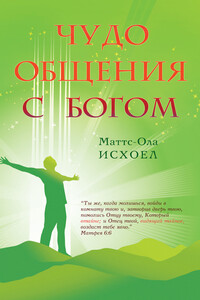
Мы можем общаться с Богом! Какая потрясающая истина! Но это только начало. Его воля в том, чтобы наши взаимоотношения становились все более близкими и глубокими. Он сказал, что хочет открыться нам в любви, славе и святости. И поскольку Сам Бог бесконечен, то и развитию отношений с Ним также нет предела. Эти отношения не только с одним, каким-то особенным человеком, Бог приглашает в общение и желает говорить с каждым верующим. Книга "Чудо общения с Богом" – реальная помощь тем, кто хочет жить в каждодневном общении со своим Творцом!
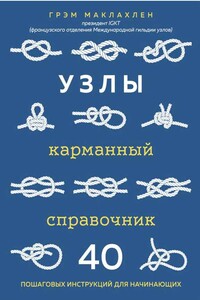
Мы каждый день сталкиваемся с узлами будь то шнурки, галстук или электрический шнур. Чтобы быстро и хорошо завязать необходимые узлы, следуйте нашим практическим советам и иллюстрированным схемам, которые помогут вам шаг за шагом научиться искусству завязывания узлов. В походах, на рыбалке, перед зеркалом или на кухне — узлы станут вашими лучшими друзьями в быту!

В этой книге рассказывается о тернистом пути писателя в наше время. Прочитав интервью и очерки, вы узнаете о трудностях и взлетах в творческой жизни сочинителя, о взаимоотношениях с издателями, о том, какую роль в творчестве играют предыдущие профессии автора.

История России, нашего Отечества, насчитывает более тысячи лет, и это богатая событиями история. Удержать в памяти каждую важную деталь невероятно сложно, но в этом поможет этот иллюстрированный справочник. Он предлагает вниманию читателя множество кратких, но емких статей, объединенных наглядным «каркасом» дат — опорных точек, по которым легко составить представление о той или иной исторической эпохе и ее героях. Речь пойдет не только о великих битвах, героических победах и трагических поражениях, но и о выдающихся открытиях мореплавателей и ученых, гениальных творениях писателей, художников и архитекторов, о замечательных личностях и простых людях.
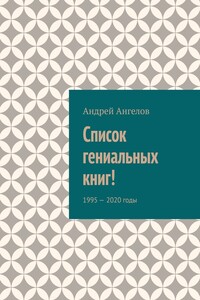
Составлено гением. Для ангеловедов, читателей и потомков. Подсчитаны книжные буквы за четверть века, математический подход. Самая финальная версия от 28 декабря 2020 года.«Ты сам всё увидишь. Ибо блажен тот, кто способен видеть. И, разумеется, способен читать» (с). Андрей Ангелов.

– Бывают ли крокодилы добрыми? – Кто на самом деле победил на выборах президента в 1996 году? – Может ли в мозгу закончиться место для памяти? – Почему в пупках возникают катышки? – Каково было учиться в советской школе? Эти и другие вопросы задавали пользователи сервиса The Question, а мы в течение последнего года каждый день искали тех, кто даст ответы. В этой книжке 297 самых странных вопроса. Мы не гарантируем, что вы станете умнее, если прочитаете ответы на них, но, по крайней мере, о потраченном времени вы не пожалеете. Книга может вызывать острые приступы любопытства.